Para ver los datos de un datalogger de Solinst conectado, o datalogger conectado previamente, seleccione la imagen del datalogger en la pantalla de dataloggers. Se muestra una lista de todos los registros de datos guardados para ese datalogger. Toque el ícono de gráfico ![]() junto al registro de datos que quiere ver (doble tap en el celular).
junto al registro de datos que quiere ver (doble tap en el celular).
En un dispositivo iOS, presionando el área a la izquierda del ícono de ploteo del gráfico (que muestra el número de serie y el número de logs) va a mostrar las configuraciones del datalogger utilizado durante esa sesión de muestreo que creó dicho archivo de datos.
En un teléfono Android, al presionar el ícono ![]() , mostrará las configuraciones del datalogger utilizado durante esa sesión de muestreo que creó dicho archivo de datos.
, mostrará las configuraciones del datalogger utilizado durante esa sesión de muestreo que creó dicho archivo de datos.
Nota:
El número rojo sobre la imagen del datalogger indica el número de registros de datos guardados. Esto incluye registros descargados y registros en tiempo real.
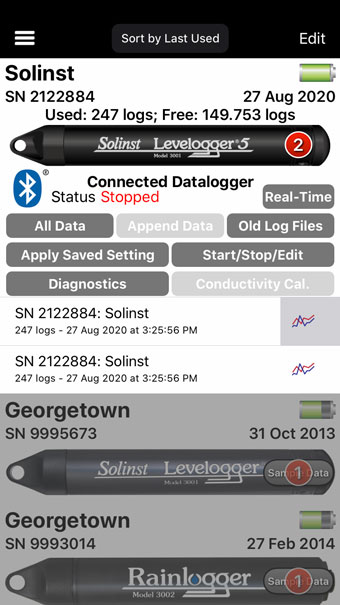
Figura 9-1 Ver registros
guardados - iOS
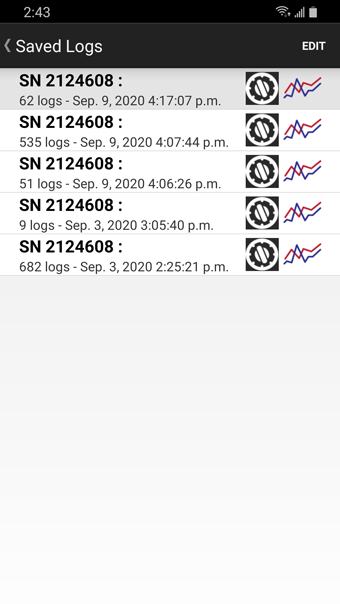
Figura 9-2 Ver registros
guardados - Android
En un dispositivo iOS, el usuario solamente puede borrar los archivos guardados cuando el datalogger está desconectado del App. Para borrar los archivos guardados solamente deslice hacia la izquierda los archivos en la lista.
En un dispositivo Android el usuario puede borrar los archivos guardados en la lista, presionando Edit en la parte superior derecha de la lista, luego seleccionando los archivos que desea borrar.
El registro de datos será mostrado en un formato gráfico (Plot). Si está habilitado en los valores predeterminados de usuario ("User Defaults") de la Sección 4.3, oprimiendo la pantalla en un dispositivo iOS, se mostrará el valor del dato en el punto, incluyendo la fecha y hora. Presione y mantenga oprimido para mostrar el dato en un dispositivo Android. Puede moverse a través de los datos y aumentar o disminuir la vista.
Nota:
en un iPad, presionando ![]() va a expandir la pantalla de Configuraciones a pantalla completa.
va a expandir la pantalla de Configuraciones a pantalla completa.
Nota:
también es posible ver el gráfico de datos en orientación horizontal.
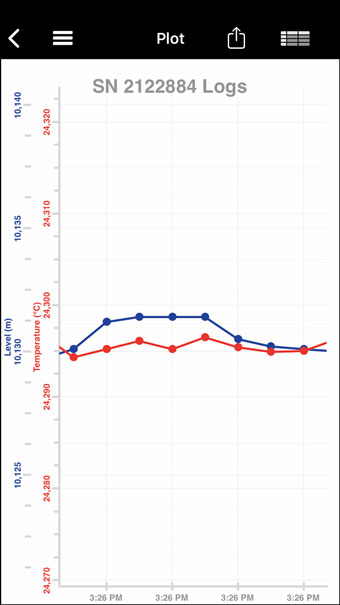
Figura 9-3 Ver el gráfico del
registro de datos guardado - iOS
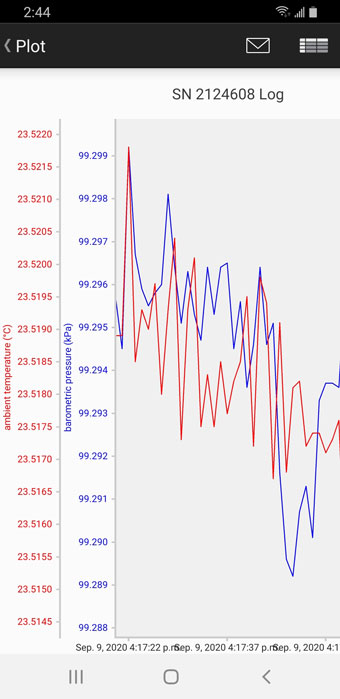
Figura 9-4 Ver el gráfico del
registro de datos guardado - Android
Nota:
Al ver los datos de Solinst Rainlogger, se puede seleccionar el "intervalo" de tiempo en el que desearía que se muestren los datos, de 1 a 99 segundos, minutos, horas, días o semanas (esto actúa como una función de zoom).
Al ver los datos existe la opción de enviar el registro de datos por correo electrónico. Consulte la Sección 10.1 para obtener información sobre cómo enviar datos por correo electrónico.
Puede seleccionar ![]() para ver el registro de datos guardado en un formato de lista.
para ver el registro de datos guardado en un formato de lista.
Nota:
Ajustes predeterminados del usuario (consulte la Sección 4.3) permite realizar ajustes de cómo se muestran los símbolos de gráfico y si las ventanas emergentes de datos aparecen cuando se toca un punto del gráfico.
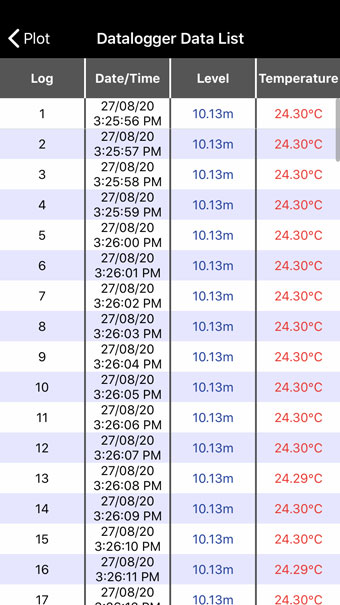
Figura 9-5 Ver la lista del registro de datos guardado - iOS
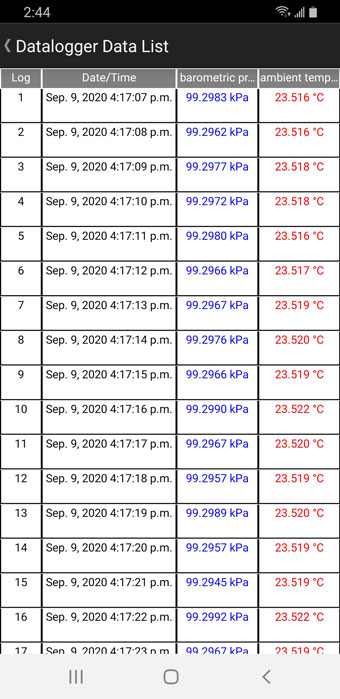
Figura 9-6 Ver la lista del registro de datos guardado - Android
Nota:
Tocar un punto de datos en la lista resaltará el mismo punto en la vista de gráfico.



